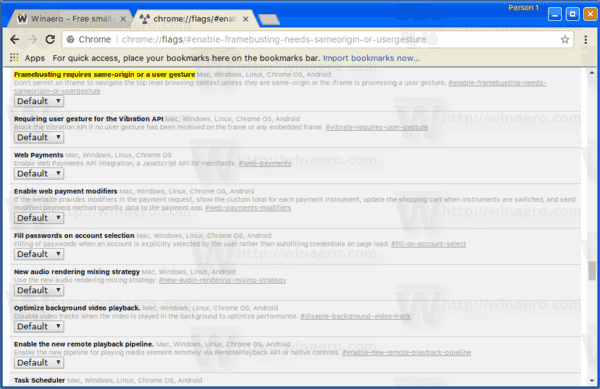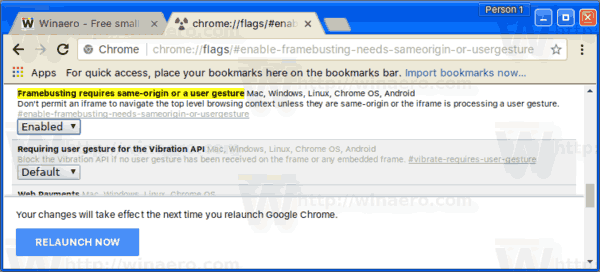Chrome 64 తో, Google అవాంఛిత దారిమార్పులను నిరోధించడం ద్వారా బ్రౌజర్ యొక్క భద్రతను మెరుగుపరుస్తుంది. అవాంఛిత దారిమార్పులు సాధారణంగా జావాస్క్రిప్ట్ కోడ్, ఇవి ప్రస్తుత URL ని మారుస్తాయి మరియు వినియోగదారుని సందర్శించడానికి ప్లాన్ చేయని మరొక సైట్కు దారి తీస్తాయి. వాటిని వెబ్మాస్టర్లు జోడించవచ్చు లేదా మూడవ పార్టీ ప్రకటనలలో భాగం కావచ్చు. గూగుల్ వారిని ఓడించాలని కోరుకుంటుంది.
ప్రకటన
క్రోమ్ 64 అప్రమేయంగా ప్రారంభించబడిన దారిమార్పు బ్లాకర్తో బ్రౌజర్ యొక్క మొదటి వెర్షన్ అవుతుంది. ఇది నేపథ్యంలో ప్రకటనలతో వెబ్ పేజీలను తెరవడం, అవాంఛిత వెబ్సైట్లతో కొత్త ట్యాబ్లు మరియు ప్రస్తుత సైట్ యొక్క స్థానాన్ని మళ్ళించడం ద్వారా మార్చడం యొక్క హానికరమైన వ్యూహాన్ని ఇది బ్లాక్ చేస్తుంది.
Chrome 64 జనవరి 2018 లో విడుదల అవుతుందని భావిస్తున్నారు, అయితే దారిమార్పు బ్లాకర్ Chrome 62 లో లభిస్తుంది, ఇది ఈ రచన సమయంలో స్థిరమైన వెర్షన్. ఇది బ్రౌజర్లో ఉన్నప్పటికీ, ఇది అప్రమేయంగా ఇంకా ప్రారంభించబడలేదు ఇది వినియోగదారుచే స్పష్టంగా ప్రారంభించబడాలి. ఇది ఎలా చేయవచ్చో ఇక్కడ ఉంది.
గూగుల్ డాక్స్లో టెక్స్ట్ వెనుక చిత్రాన్ని ఎలా ఉంచాలి
Google Chrome లో దారిమార్పు బ్లాకర్ను ప్రారంభించడానికి , కింది వాటిని చేయండి.
నా మ్యాచ్ కామ్ ఖాతాను ఎలా రద్దు చేయగలను
- Google Chrome వెబ్ బ్రౌజర్ను తెరవండి.
- చిరునామా పట్టీలో, కింది వచనాన్ని టైప్ చేయండి లేదా కాపీ-పేస్ట్ చేయండి:
chrome: // flags / # enable-framebusting-needs-sameorigin-or-usergesture
ఇది సంబంధిత సెట్టింగ్తో నేరుగా జెండాల పేజీని తెరుస్తుంది.
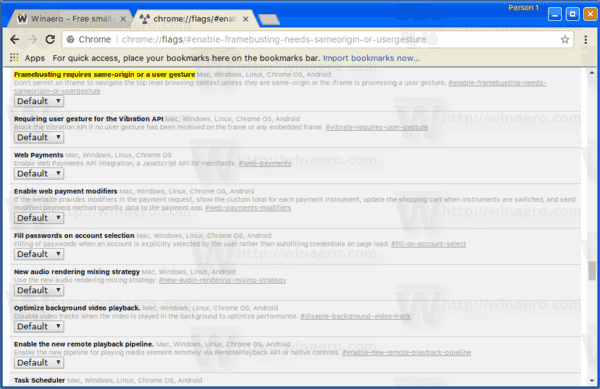
- క్రింద చూపిన విధంగా జెండాను ప్రారంభించండి.
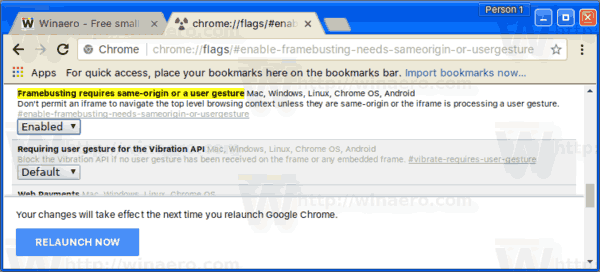
- మీరు ఈ సెట్టింగ్ను మార్చిన తర్వాత, ప్రాంప్ట్ చేసిన విధంగా బ్రౌజర్ను తిరిగి ప్రారంభించండి.
అంతే.
దారిమార్పు బ్లాకర్ లక్షణాన్ని పరీక్షించడానికి, మీరు ఈ క్రింది URL ని ఉపయోగించవచ్చు: https://ndossougbe.github.io/web-sandbox/interventions/3p-redirect/ . ఇది అధికారిక క్రోమియం బ్లాగులో ప్రస్తావించబడింది.

గమనిక: మీకు uBlock Origin మరియు NoScript / YesScript వంటి యాడ్-ఆన్లు ఉంటే, వారు ఈ లక్షణాన్ని ప్రారంభించకుండా దారిమార్పు దాడికి వ్యతిరేకంగా మిమ్మల్ని రక్షించవచ్చు.
ఐఫోన్ బ్యాకప్ స్థానాన్ని ఎలా మార్చాలి
దారిమార్పు బ్లాకర్ లక్షణం గూగుల్ వారి బ్రౌజర్లో ఉపయోగించే భద్రతా పద్ధతులకు చక్కని అదనంగా ఉంటుంది. దారిమార్పు బ్లాకర్తో పాటు, శోధన మరియు ప్రకటనల దిగ్గజం హానికరమైన చొరబాటు ప్రకటనలు మరియు హానికరమైన వెబ్ సైట్లు మరియు బెదిరింపులతో పోరాడటానికి ఒక ప్రకటన బ్లాకర్ మరియు మెరుగైన పాప్-అప్ బ్లాకర్ను చేర్చబోతోంది.
మూలం: Chromium బ్లాగ్ .